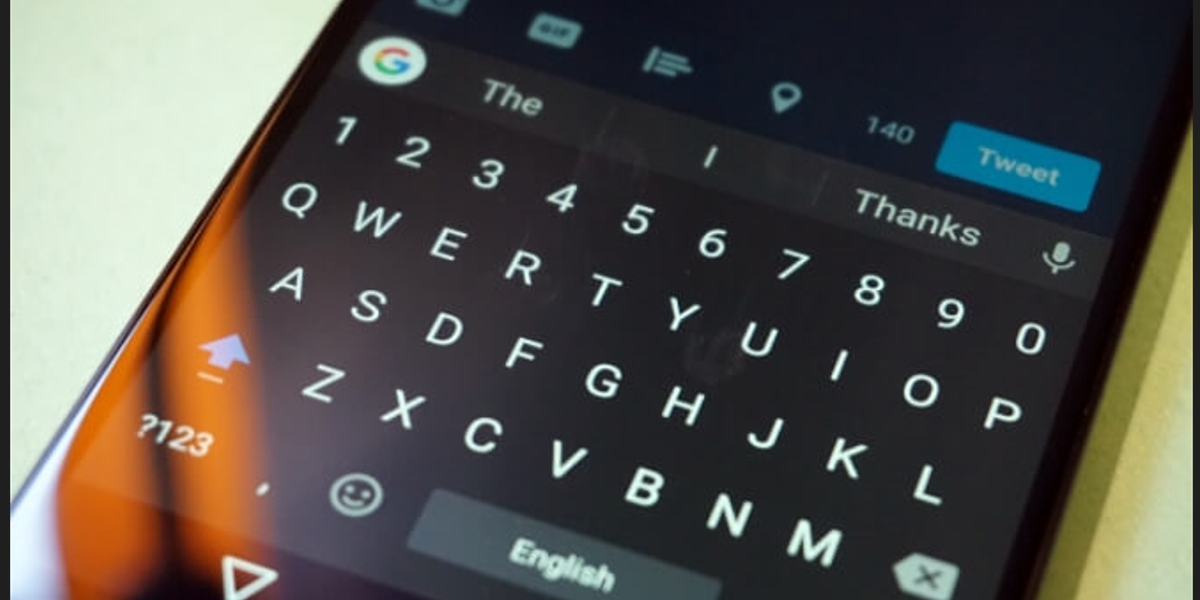Galaxy telefonlara önceden yüklenmiş olarak gelen Samsung klavyesi çeşitli şekillerde özelleştirilebilir. Klavye rengini değiştirme, boyutunu, şeffaflığını, düzen stilini, yazı tipi boyutunu, modlarını ve çok daha fazlasını değiştirebilirsiniz. Hepsinden önemlisi, Samsung klavye rengini de değiştirmenize izin veriyor. Hepimiz varsayılan beyaz-gri kombinasyonunun zaman zaman sıkıcı olabileceğini biliyoruz. Farklı ve özgün görünmesi için Samsung klavye rengini değiştirmeyi beş şekilde yapabiliriz.
Samsung Klavye Rengini Değiştirmenin Yolu
1. Karanlık Modu Kullanma
Samsung klavye rengini değiştirmenin en basit yollarından biri telefonunuzun temasını karanlık moda değiştirmektir. Samsung Galaxy telefonunuzda karanlık modu etkinleştirdiğinizde klavye otomatik olarak siyaha dönecektir.
Samsung Galaxy telefonunda karanlık modu etkinleştirmek için “Ayarlar -> Ekran” seçeneğine gidin. Koyu’nun altındaki seçim dairesine dokunun. Alternatif olarak Hızlı ayarlardan Karanlık modunu etkinleştirebilirsiniz.
2. Samsung Klavye Temalarını Kullanma
Samsung klavyesi, klavye rengini değiştirmek için kullanılabilecek dört yerleşik tema sunar. Açık, Kesintisiz açık, Koyu ve Kesintisiz koyu temalar arasından seçim yapın. Renk dışında fark, sağlam temaların tuşların kenarlarını gizlemesinde yatmaktadır.
- Samsung telefonunuzda Ayarlar’ı açın.
- Genel Yönetim’e gidin ve “Samsung Klavye ayarları”na dokunun.
Alternatif olarak, klavyenin üst kısmındaki Ayarlar simgesine (dişli/çark şeklinde) dokunarak Samsung klavye ayarlarını açın.
- Samsung klavye ayarlarında Tema’ya dokunun. Mevcut temaları bulacaksınız. Klavyeniz için seçmek üzere bir temaya dokunun. Samsung klavye rengini önizlemek için alttaki “Klavyeyi göster” seçeneğini kullanın. Tema seçeneği gri görünüyorsa telefonunuzda Karanlık modu devre dışı bırakmanız gerektiğini lütfen unutmayın.
Bu yöntem, telefonunuzda Karanlık modu etkinleştirmeden Samsung klavyesinin rengini siyaha değiştirmek için kullanılabilir.
3. Yüksek Kontrastlı Renk Kullanma
Basit açık veya koyu klavye renkleri size uymuyorsa Samsung, klavyesi için yüksek kontrastlı renkler de sunuyor. Yukarıdaki yöntemde gösterildiği gibi Samsung klavye ayarlarını telefonun ayarlarından veya doğrudan Samsung klavyesinden açın. Samsung klavye ayarlarında “Yüksek kontrastlı klavye” metnine dokunun. Kapalı’nın yanındaki geçişi etkinleştirin. Mevcut seçenekler arasından gerekli yüksek kontrastlı renk temasını seçin.
Klavye Rengini Değiştirmenin Yolu
4. Galaxy Temalarını Kullanma
Son olarak yukarıdaki yöntemler ihtiyaçlarınızı karşılamıyorsa telefonunuza bir tema uygulayarak Samsung klavye rengini değiştirme işlemini yapabilirsiniz. Samsung, temaları yerel olarak desteklediğinden herhangi bir üçüncü taraf uygulamasına güvenmeniz gerekmez. Bu yöntemin dezavantajı, uygulanan bir temanın yalnızca klavye rengini değiştirmesini değil tüm telefonunuzun renklerini değiştirmesidir. Eğer bu konuda bir sorununuz yoksa bu yöntemi deneyebilirsiniz.
- Samsung Galaxy telefonunuzda Ayarlar’ı açın.
- Galaxy Temalar mağazasına gitmek için Temalar’a dokunun. Henüz yapmadıysanız Samsung hesabınızla oturum açmanız istenecektir. Hem ücretsiz hem de ücretli çok çeşitli temalar bulacaksınız. İstediğiniz temayı bulmak için arama çubuğunu kullanın.
- Bir temayı beğendiğinizde, onunla ilgili daha fazla ayrıntı görüntülemek için üzerine dokunun. Temanın o temada nasıl göründüğünü görmek için tema ekran görüntülerine bakın. Son olarak İndir’e dokunun.
- Temanın indirilmesini bekleyin. Temayı kullanmak için “Uygula”ya tıklayın.
İndirdiğiniz tüm temaları bulmak veya bir temayı kaldırmak için telefonunuzdaki “Ayarlar -> Temalar” seçeneğine giderek Galaxy Temalar uygulamasını açın. Üç çubuklu simgeye (telefonunuza bağlı olarak üstte veya altta) dokunun ve Öğelerim’i seçin.
İndirdiğiniz tüm temaları Temalar sekmesi altında bulacaksınız. Orijinal tema renklerine geri dönmek istiyorsanız varsayılan temaya dokunun. Seçmek ve uygulamak için başka bir temaya dokunun.
5. Tek Kullanıcı Arayüzü’nde Renk Paletini Kullanma 4
Samsung Galaxy telefonunuz One UI 4+ (Android 12 tabanlı) çalıştırıyorsa, renk paleti özelliğini kullanarak Samsung Klavye rengini değiştirme işlemini yapabilirsiniz. Bu özellik, duvar kağıdınızdaki renkleri kullanır ve bunları telefonunuzdaki simgelere, hızlı ayarlara, klavyeye vb. uygular.
- Telefonunuzda Ayarlar’ı açın.
- “Duvar kağıdı ve stil”e gidin.
- “Renk paleti”ne dokunun.
- “Paleti uygulama simgelerine uygula” seçeneğinin yanındaki geçişi etkinleştirin.
- Geçişin üzerindeki “Renk paleti” bölümünün altında bulunan seçeneklerden bir renk şeması seçin. Mevcut renkleri beğenmezseniz farklı bir renk seti görmek için duvar kağıdını değiştirmeniz gerekecektir.
Samsung Klavye Rengini Değiştirmenin 5 Yolu
Sıkça Sorulan Sorular
1. Samsung Galaxy telefonunda varsayılan klavye nasıl değiştirilir?
“Ayarlar → Genel Yönetim → Klavye listesi ve varsayılan” seçeneğini seçin. Öncelikle, etkinleştirmek için kullanmak istediğiniz klavyenin yanındaki düğmeyi etkinleştirin. Ardından “Varsayılan klavye” ye gidin ve varsayılan olarak ayarlamak istediğiniz klavyeyi seçin.
2. Samsung Klavyede dil nasıl değiştirilir?
Samsung Klavye ayarlarını açın ve “Diller ve türler > Giriş dillerini yönet” seçeneğine gidin. Mevcut diller listesinden kullanmak istediklerinizi etkinleştirin. Ardından, üstteki üç nokta simgesine basın, “Yeniden Sırala”yı seçin ve dillerin sırasını, varsayılan olarak görmek istediğiniz dil en üstte olacak şekilde değiştirin.
3. Yaptığım değişiklikleri beğenmezsem klavyeyi orijinal ayarlarına geri döndürebilir miyim?
Evet. Samsung klavyenizde yaptığınız özelleştirmelerden memnun değilseniz klavye ayarlarını sıfırlama seçeneğiniz vardır. Bu, klavye boyutunu, modunu, temayı ve ilgili özellikleri varsayılan durumlarına geri yükleyecektir.